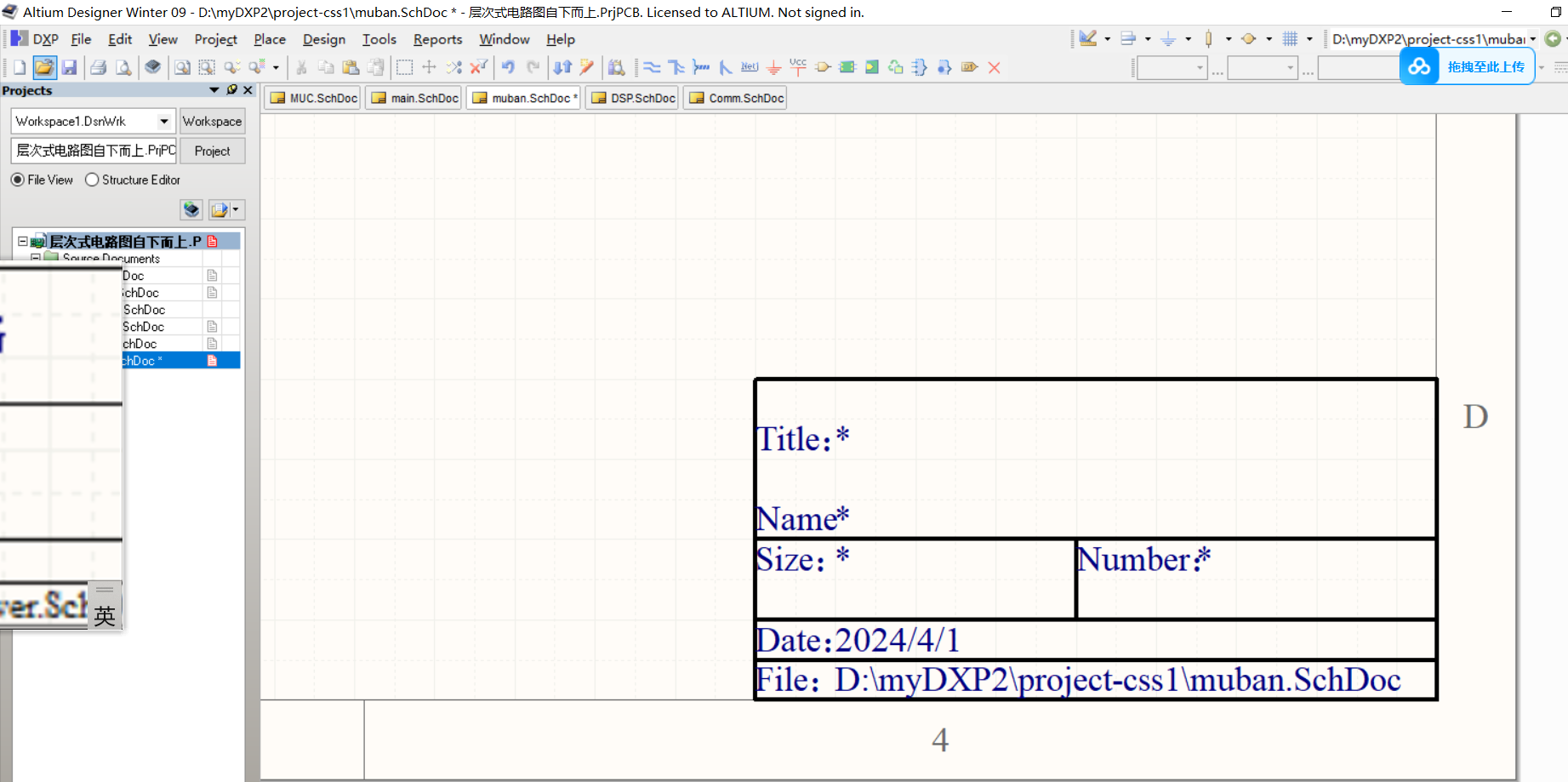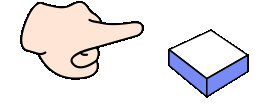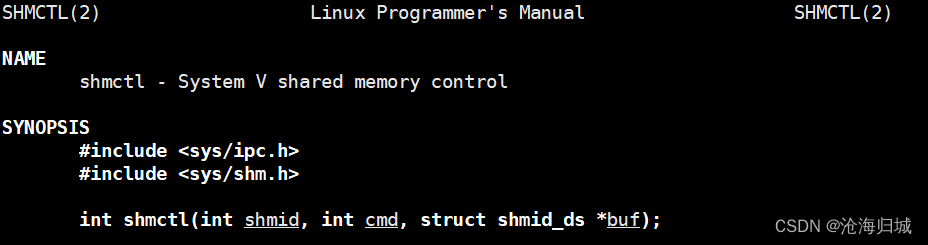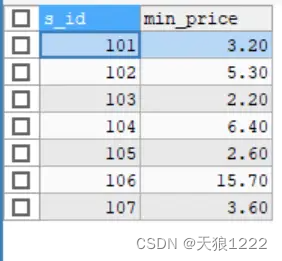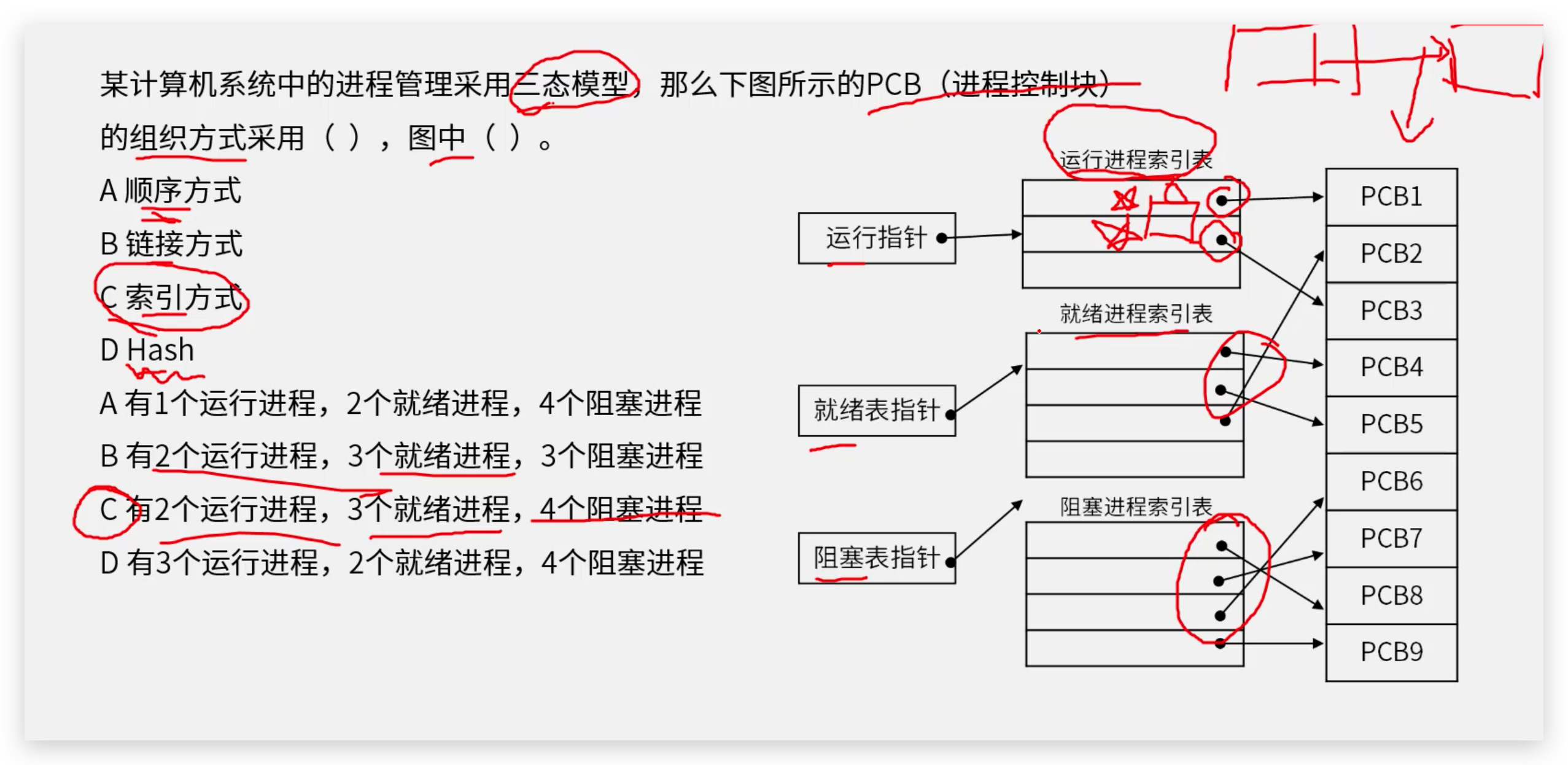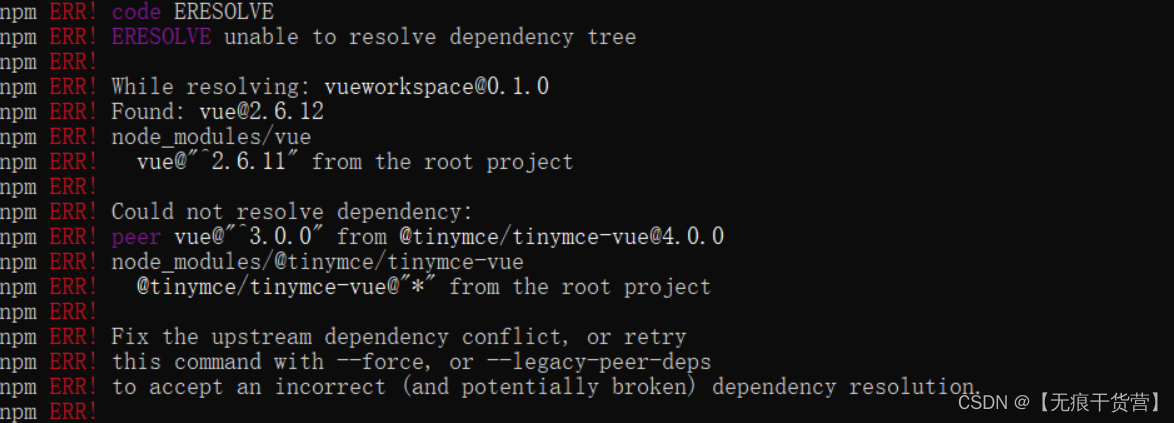目录
一,自上而下的子母图设计
1,绘制层次式电路母图
1)工程及原理图创建和保存
2)开始绘制层次式母图main.SchDoc
2,绘制图纸符号
1)properties选项卡
2)designator标号
3)filename文件名
4)添加显示模块接口(图纸入口)
3,电气连线
4,绘制层次式电路子图
1)单片机系统功能模块
2)电源系统功能模块
3)显示系统功能模块
4)通信功能模块
5,编译
二,自下而上的子母图设计
1,创建及保存工程
2,创建子图
3,创建母图
4,创建纸张sheet
5,编译
三,引用模板
1,创建模板原理图muban.SchDoc
☀
2,让其他原理图调用模板
3,修改参数值
☀ 1)个别原理图没有调用模板
之前的多电路图的连接方式不便于工程管理与电路分析,很难看出电路部分之间的电气关系。为此,Altium Designer(dxp)提供了另外一种更为强大的电路原理图设计方案-层次式电路原理图设计。
现在让我来完成单片机时钟显示系统的层次原理图设计
(自上而下或自下而上的方法选一种)
一,自上而下的子母图设计
- 实验报告要求1:
要体现子母图关系,如下图:
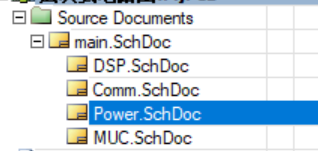
最后我的实现效果:
 可以点击下列网盘,直接下载所需要的文件到dxp软件中,之后直接编译工程即可
可以点击下列网盘,直接下载所需要的文件到dxp软件中,之后直接编译工程即可
链接:https://pan.baidu.com/s/1912EqiUXo1VXLY9K11CKzQ?pwd=6666
提取码:6666
--来自百度网盘超级会员V1的分享
如果想要知道详细步骤的请继续往下看:
自上而下的电路原理图设计:根据电路原理将电路划分为若干个组成模块,先在层次式母图中绘制出模块的方框图,以及电气连线,然后由系统生成各方块图的实际电路图并绘制实际电路。
1,绘制层次式电路母图
1)工程及原理图创建和保存
首先创建新的电路原理图,命名为“层次式电路图1.PrjPCB”,并添加原理图文件“main.SchDoc”(用来绘制层次式母图),如下为保存工程和原理图👇:

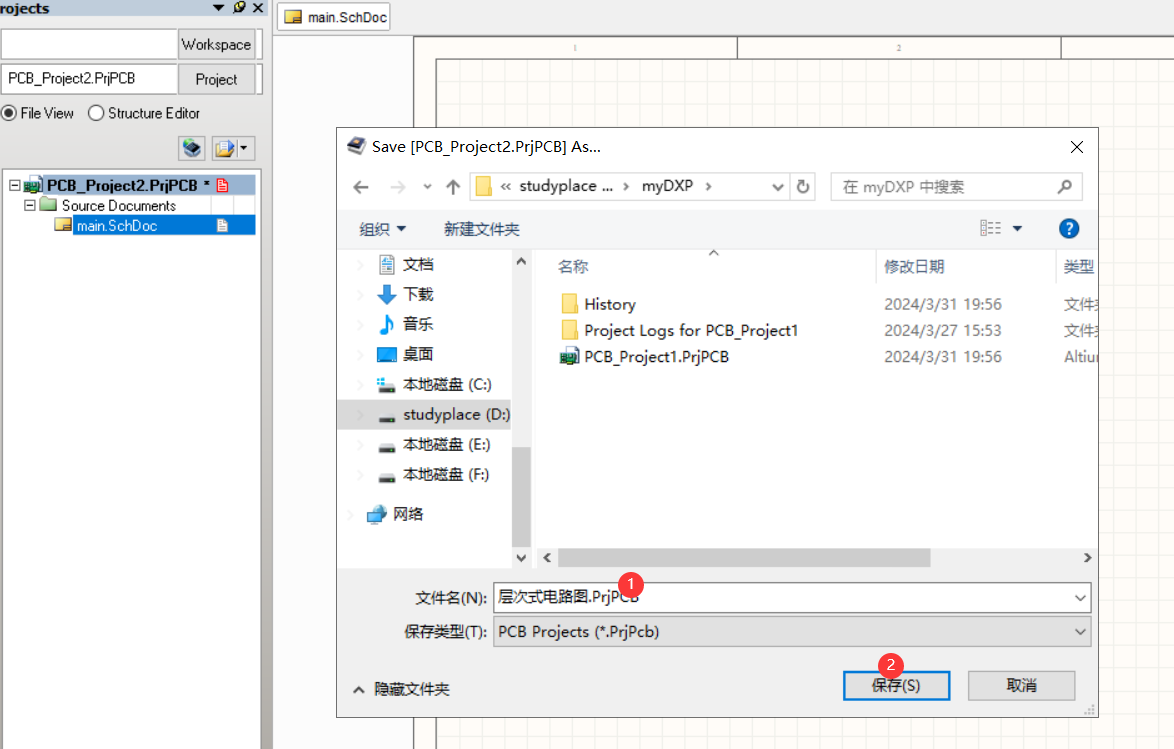

2)开始绘制层次式母图main.SchDoc
需要的层次式电路母图如下:
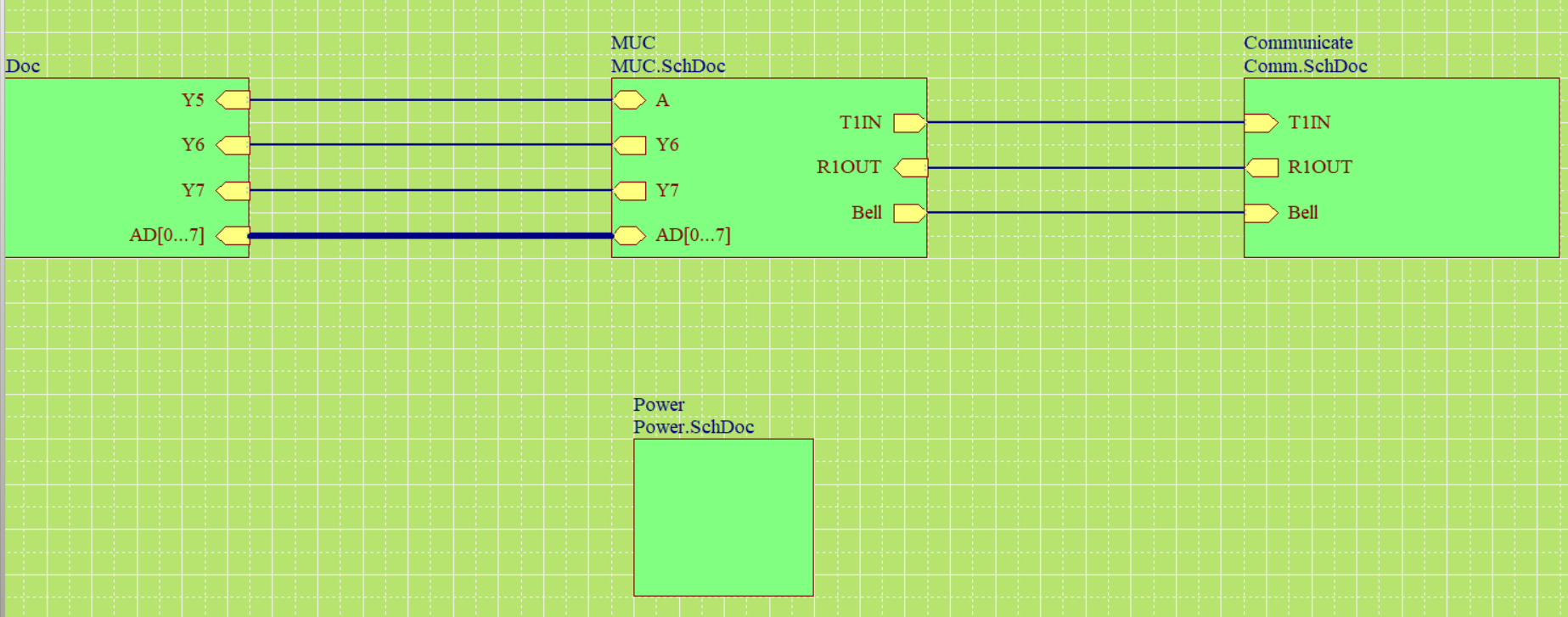
2,绘制图纸符号
图纸符号代表一个实际的电路原理图,可以通过如下步骤设置一个原理图符号👇



之后双击图纸符号,就可以对该图纸符号进行编辑和设置:
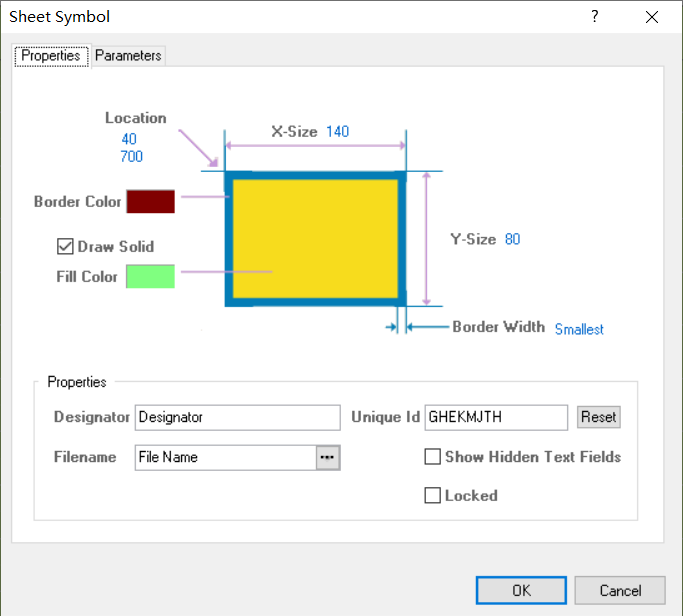
1)properties选项卡
2)designator标号
图纸符号的标号与元件的标号同样是唯一的,可以设置为对应电路原理图的文件名,便于理解。
3)filename文件名
图纸 符号所对应的电路原理图的文件是原理图符号最重要的属性,可以在后面的文本框中填入原理图文件名,或是单击【...】按钮,来选择对应的原理图文件。如下👇
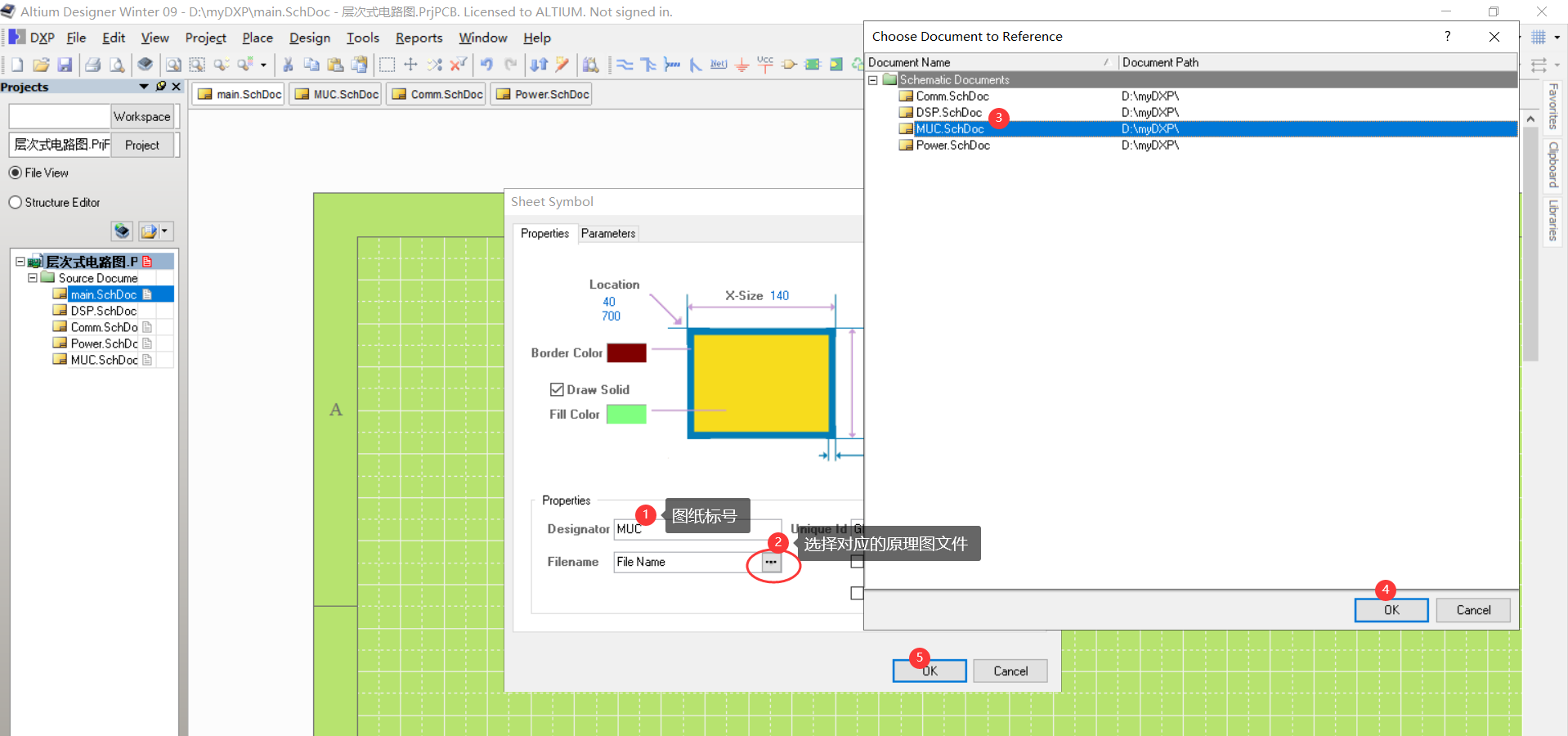
【请忽略左边栏中,工程里,除了main.SchDoc原理图以外的其他文件,不要去创建那些文件】
直接在图纸filename后面的文本框中填入原理图文件名。没有文件没事。不要去创建。

4)添加显示模块接口(图纸入口)
图纸符号之间的电气连接通过图纸入口来完成,而图纸入口又是以图纸符号为载体。因此只有在绘制好图纸符号之后才能在图纸符号上放置图纸入口。可以通过如下操作👇

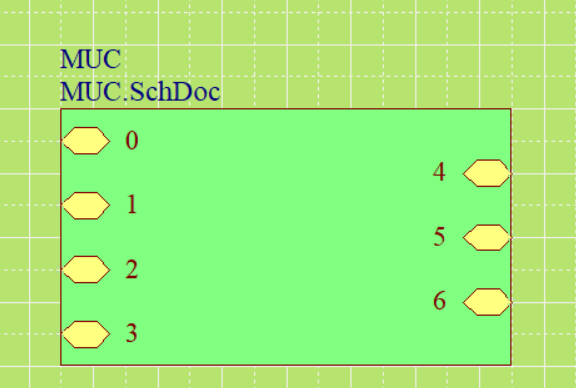
可以看到图纸入口的默认方向是bidirectional双向的,如果想要其他方向的可以进行修改
双击图纸入口即可编辑

output
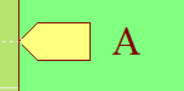
input
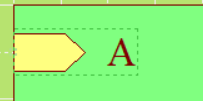
bidirectional

修改后如下:
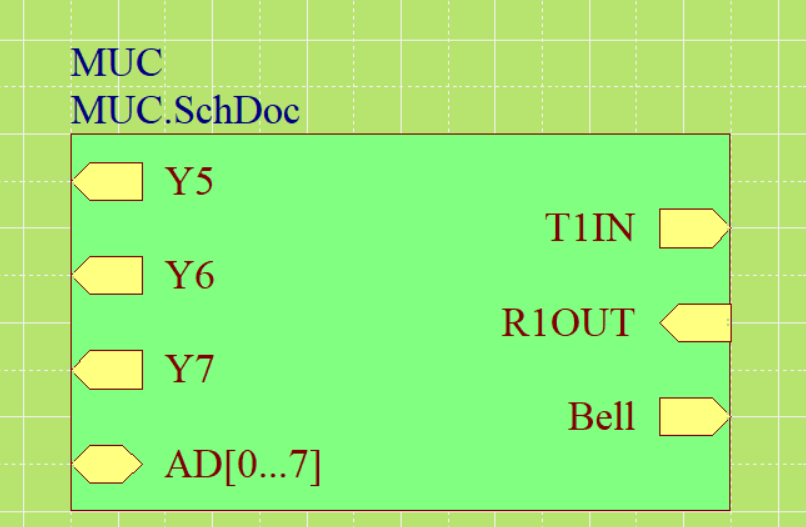 之后如法炮制另外两张图纸:
之后如法炮制另外两张图纸:
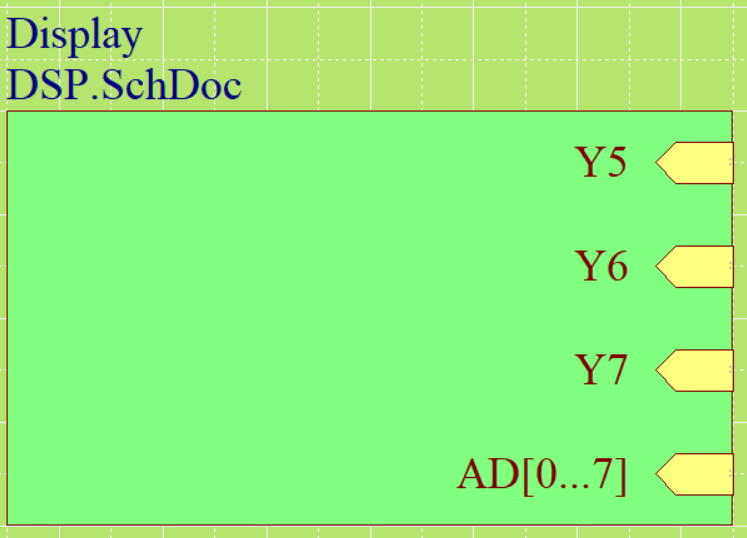

之后再添加电源系统功能模块:
绘制一个电源模块的图纸符号,命名为“Power”,该模块不需要添加图纸入口,因为电源和地网络属于特殊网络,同一工程不同图纸中的电源和地在电气上是相连的,不需要另外用端口连接。
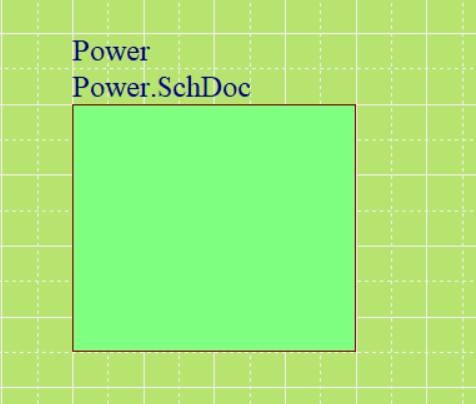
3,电气连线
可以使用快捷键p+b来生成一个总线用来连接,或者是通过工具栏获取,如下👇

4,绘制层次式电路子图
由图纸符号生成原理图,可以如下操作👇

之后鼠标就会有一个“+”号附着,鼠标右击想要生成对应原理图的图纸,就会自动新建一个原理图,如下👇

之后如法炮制,生成另外三个原理图。
有些元件找起来会比较麻烦,所以我按照自己使用过的元件(现在不超过20个,后续会更新),整理了一个word文档(使用时可以ctrl+f,输入查找元件名来找到对应的库名),有兴趣的可以去网盘中下载:
链接:https://pan.baidu.com/s/1912EqiUXo1VXLY9K11CKzQ?pwd=6666
提取码:6666
--来自百度网盘超级会员V1的分享
创建了对应的原理图之后,需要在里面绘制对应的功能模块,如下👇:
1)单片机系统功能模块
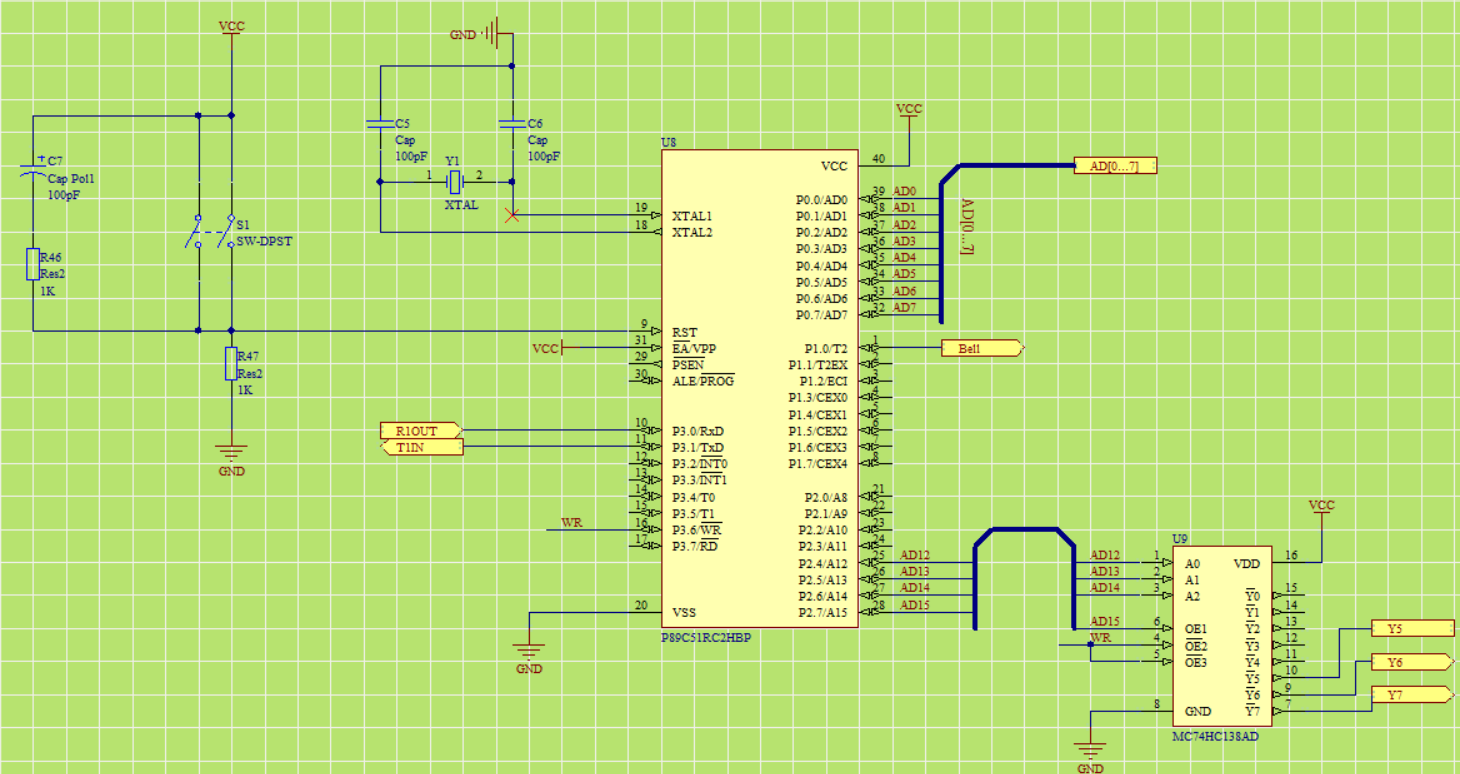
2)电源系统功能模块

3)显示系统功能模块

4)通信功能模块

5,编译
如果之前在项目里面创建了其他的文档,建议在编译之前需要将一些无关的文档移出我们要编译的工程 。鼠标右击想要移除的文档,之后选择“remove from project”,如下👇

只剩下我们想要的文档之后点击“project”项目→“compile pcb project xxx”编译pcb项目如下👇

运行完之后可以重启软件,文档就会呈现出子母图的效果:
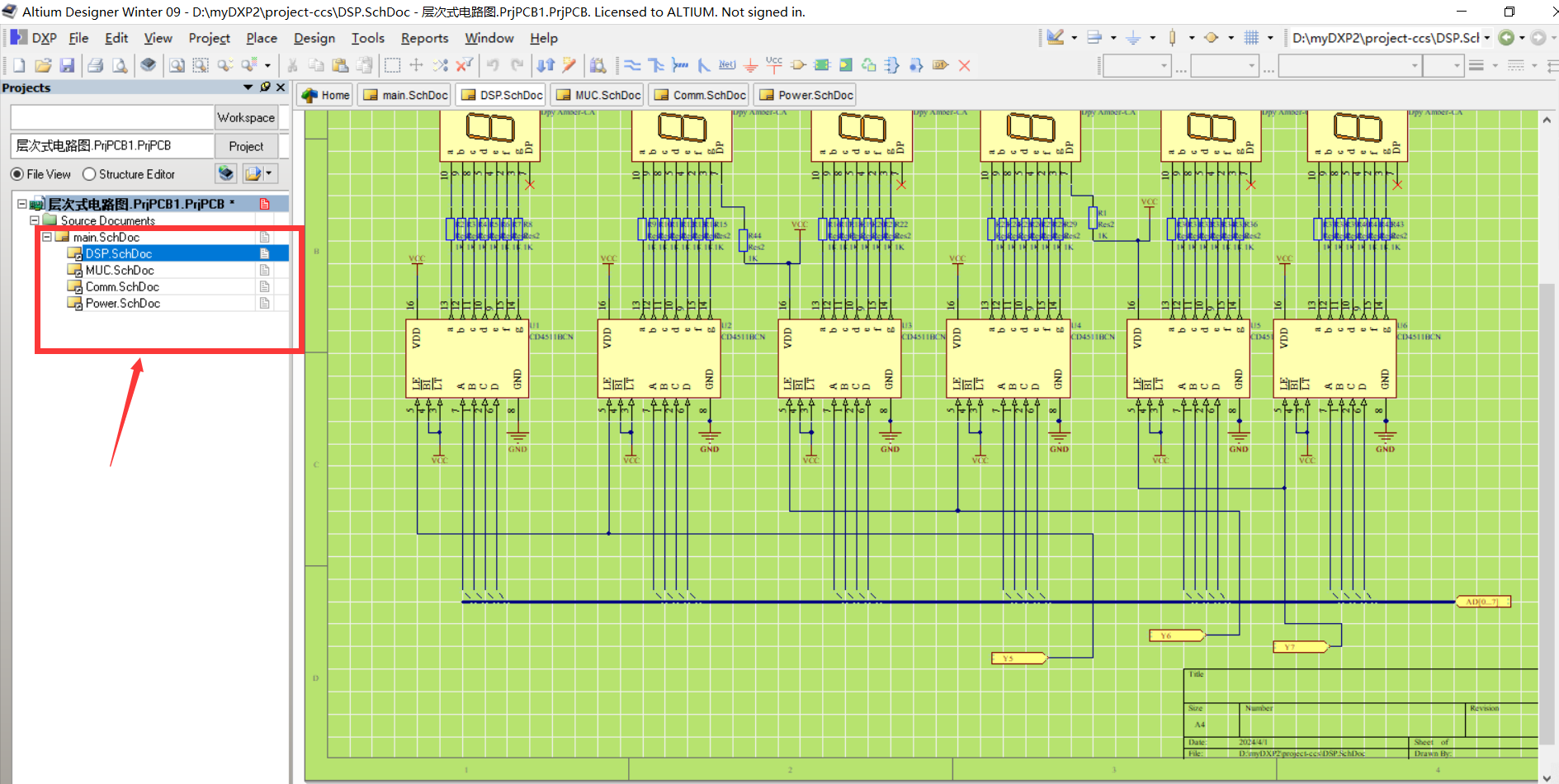
二,自下而上的子母图设计
自下而上的设计方法和之前的自上而下的方法刚好相反。
自下而上中,我们首先设计好各部分的电路原理子图,然后再由子图来生成层次式原理图母图。
依旧是完成单片机时钟显示系统的层次原理图设计
1,创建及保存工程

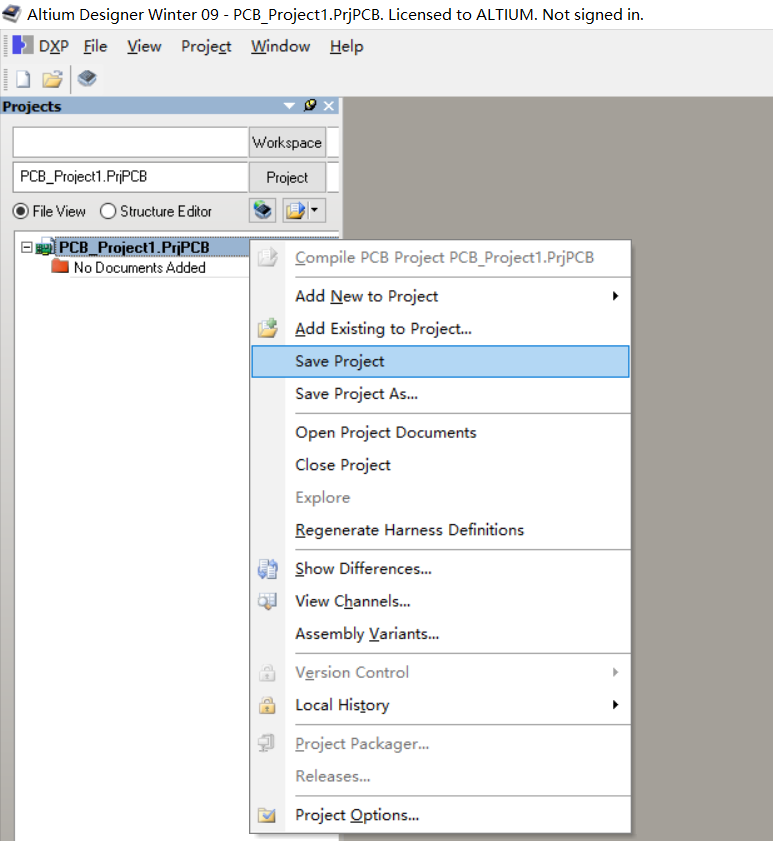
2,创建子图
因为之前已经绘制好了子图,这里就直接将之前创建好的子图在当前窗口中打开,如下👇
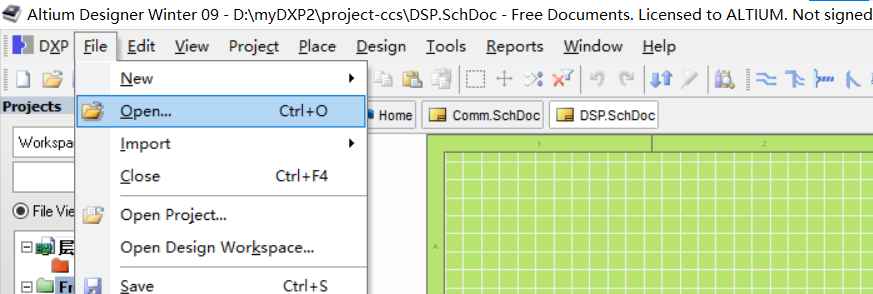


3,创建母图
新建一个层次式电路图母图,不用就行任何编辑,命名为“main.SchDoc”后直接保存。如下👇

4,创建纸张sheet

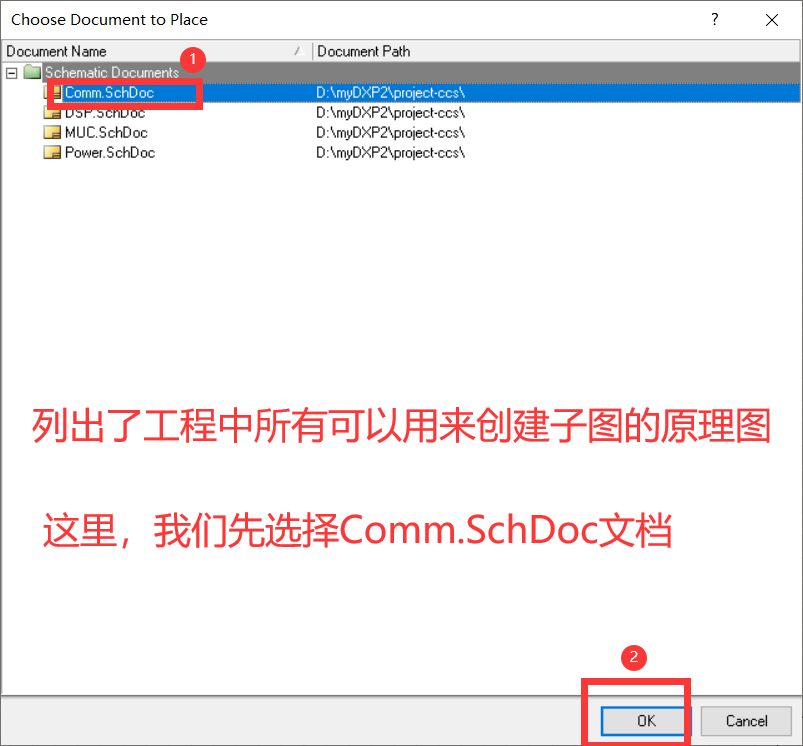
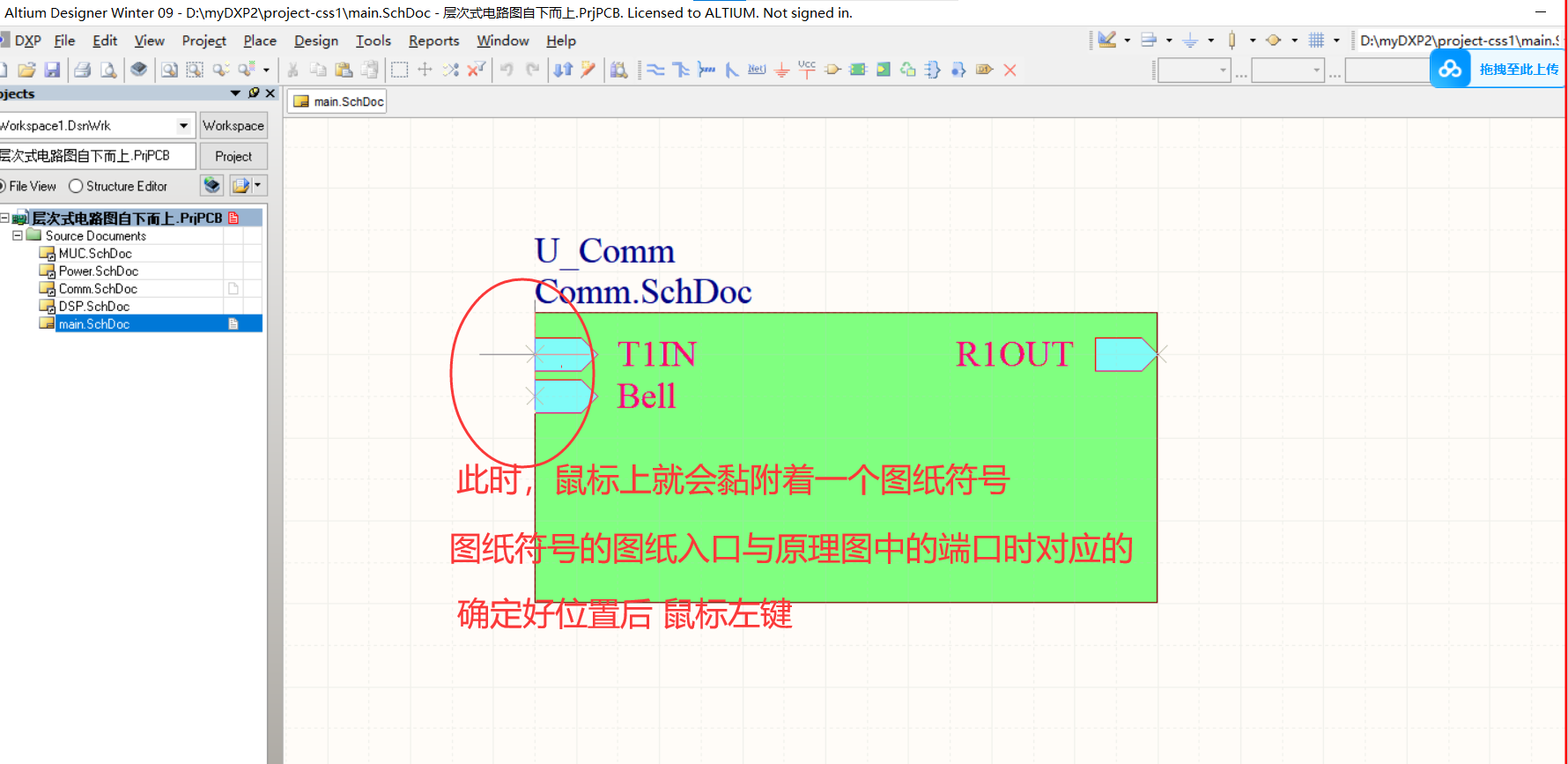
之后 调整图纸入口如下:

另外三个图纸如法炮制:
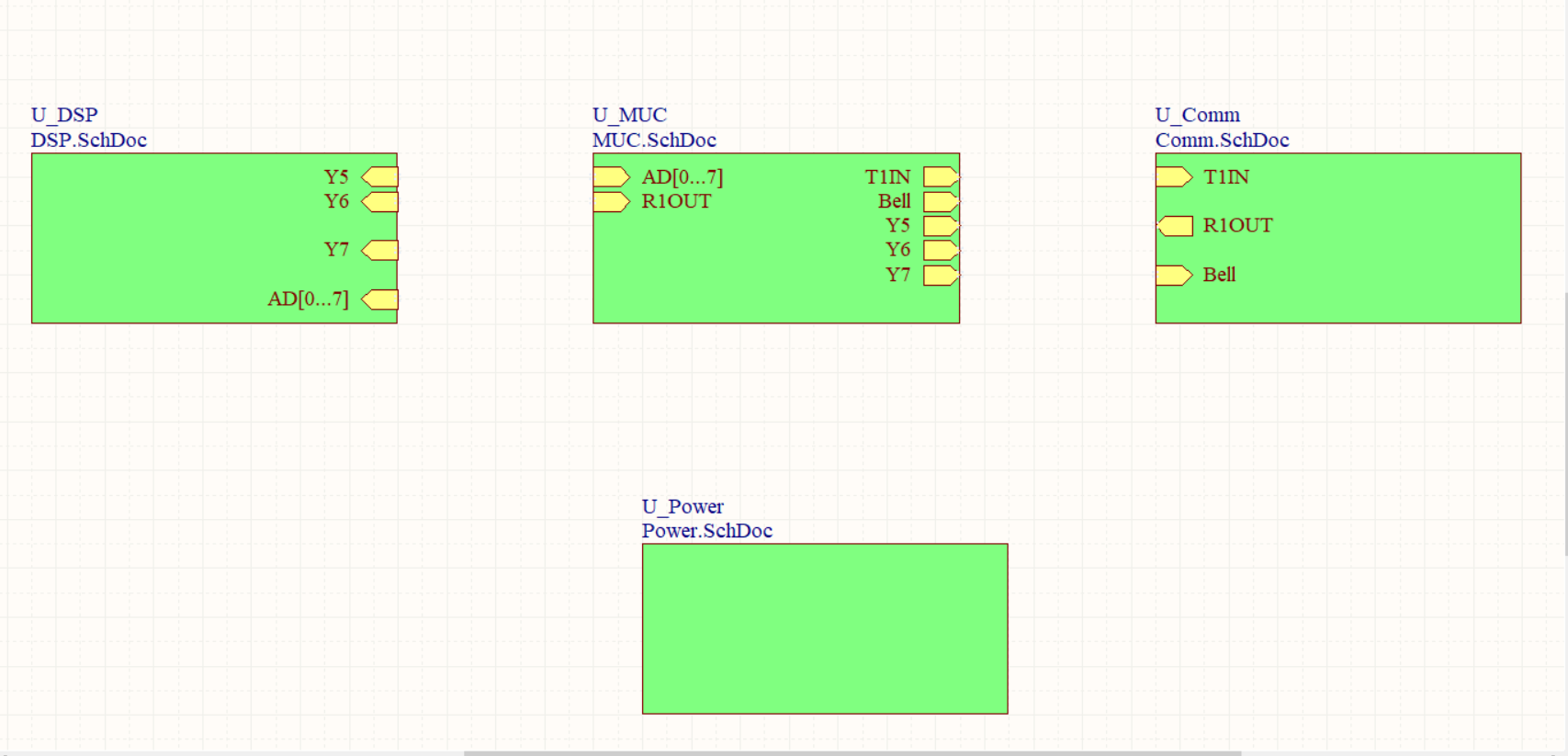
调整好后如下:

5,编译
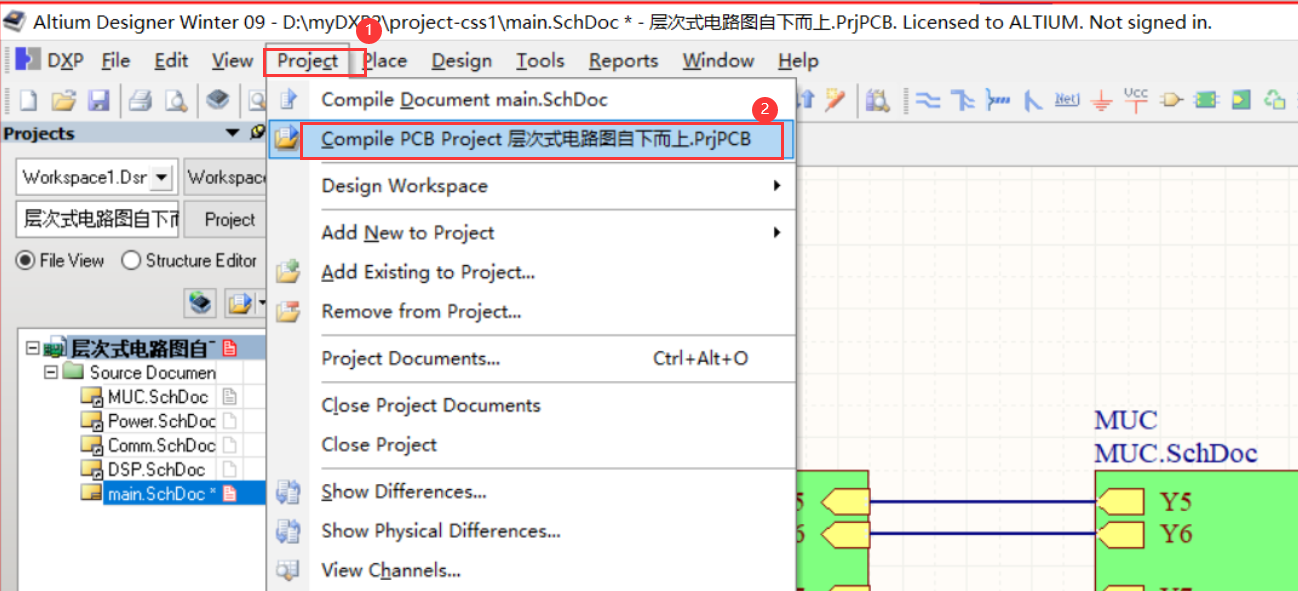
出现如下提示不用管
 编译后没有效果,需要将项目关闭重新打开,如下👇
编译后没有效果,需要将项目关闭重新打开,如下👇
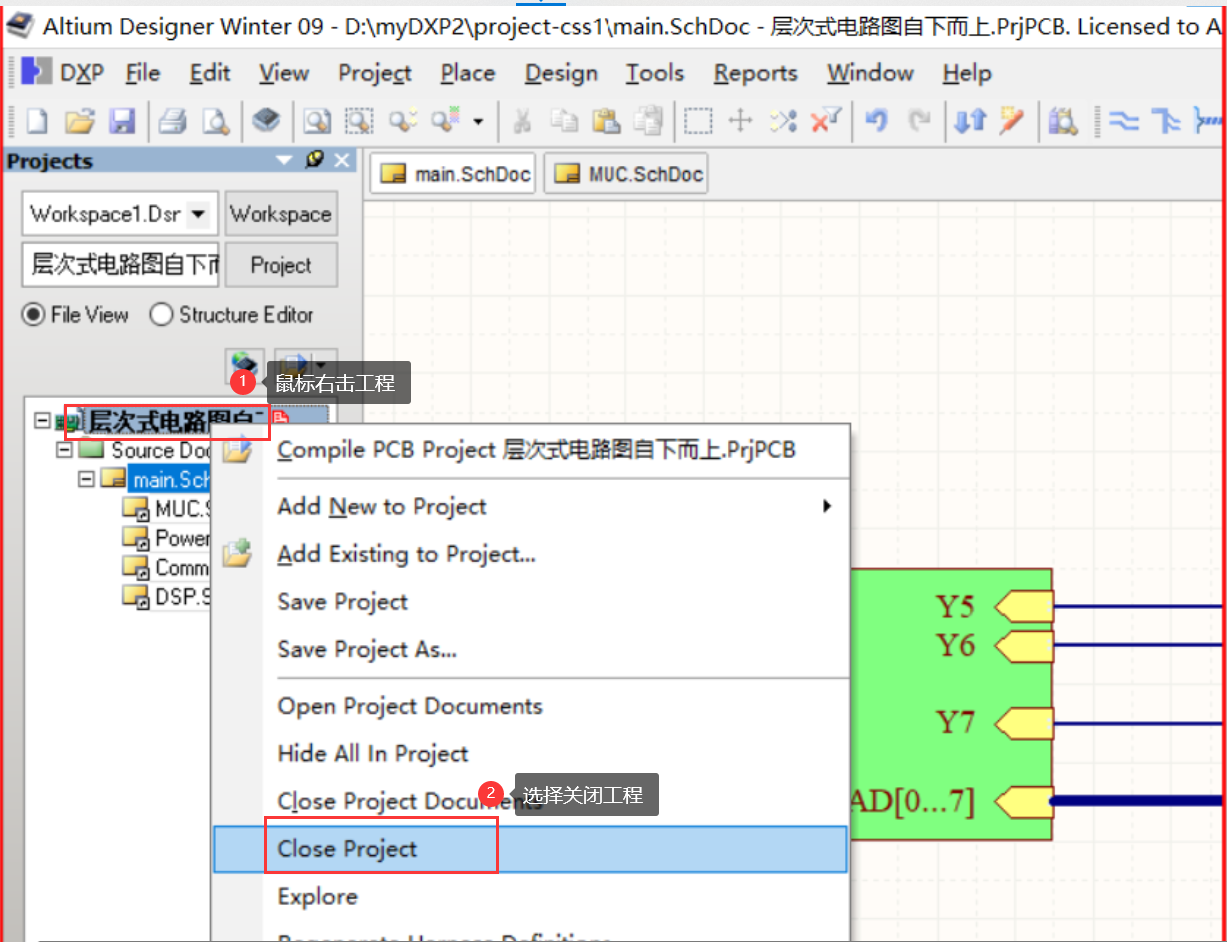
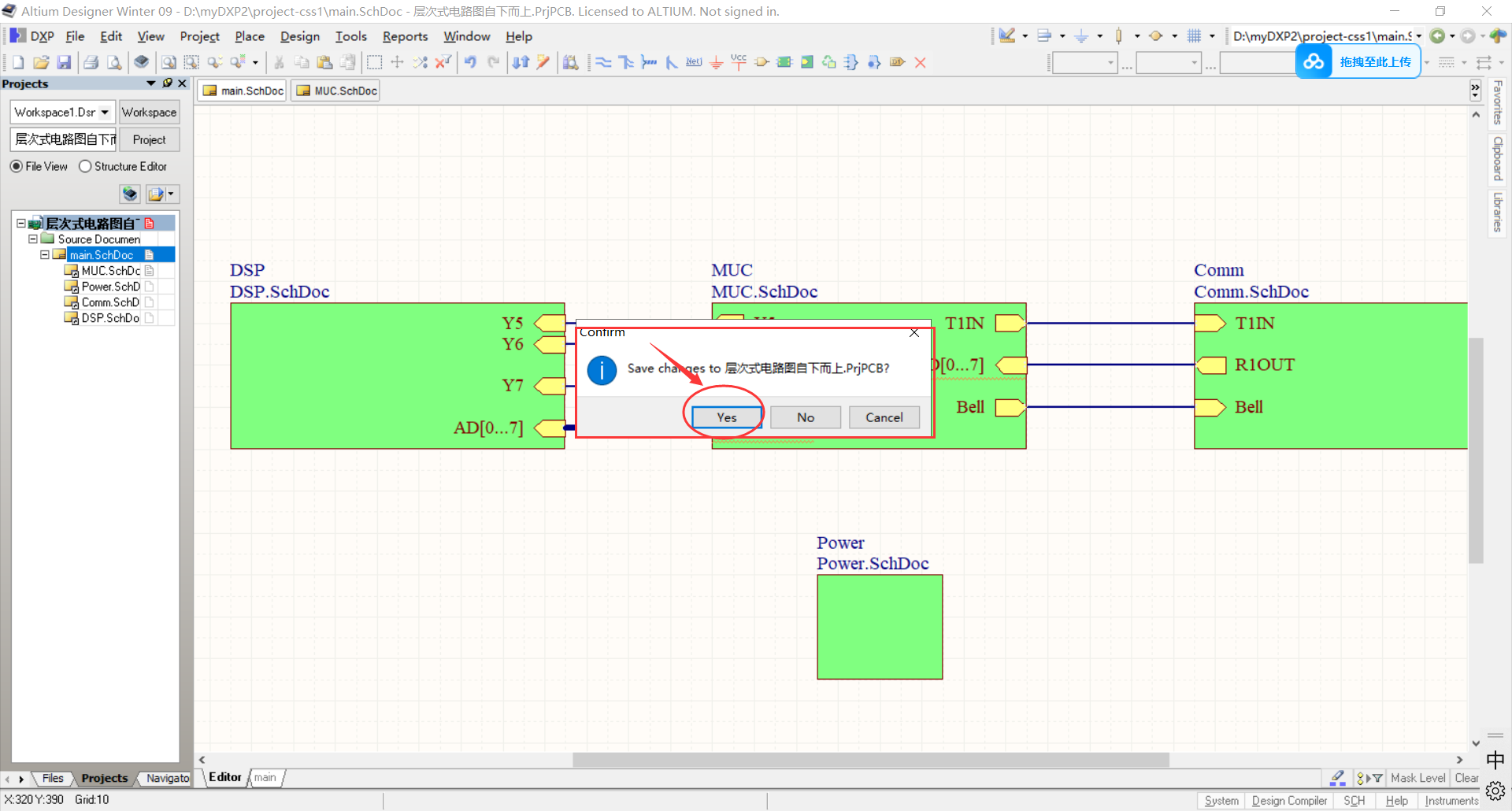
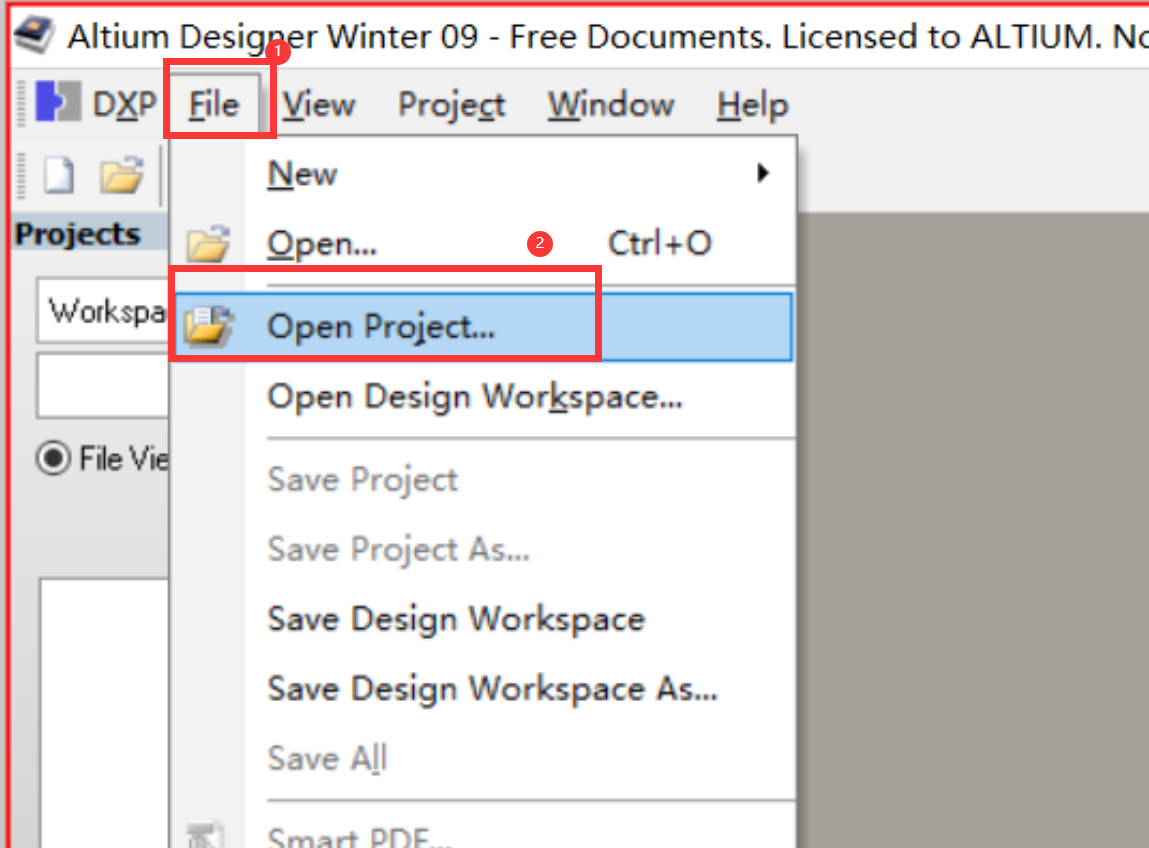
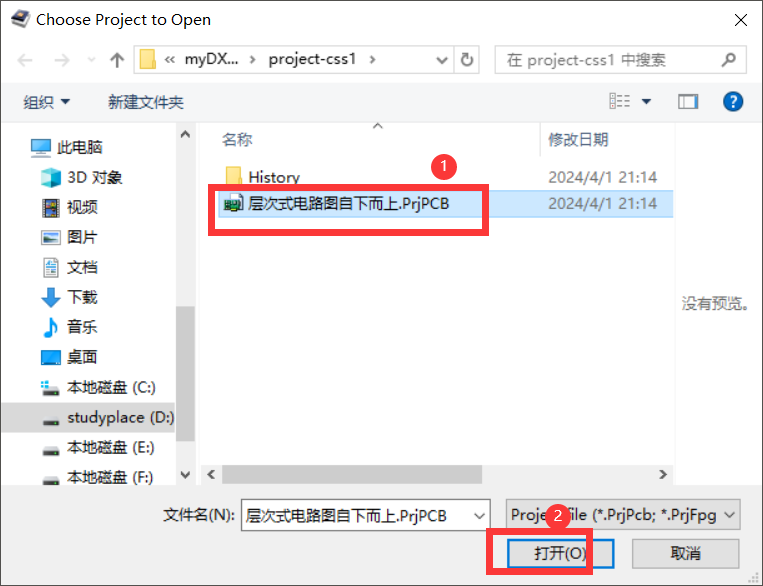

以上就是层次式原理图的设计过程,有问题请在评论区留言,或者是私信我。
下面的可看可不看,有兴趣的看,因为之前引用模板已经实现过,对于大多数来说还是简单的。
三,引用模板
- 实验报告要求2:
要在Title里写上自己的名字以及对应的电路名称,如下图:

1,创建模板原理图muban.SchDoc

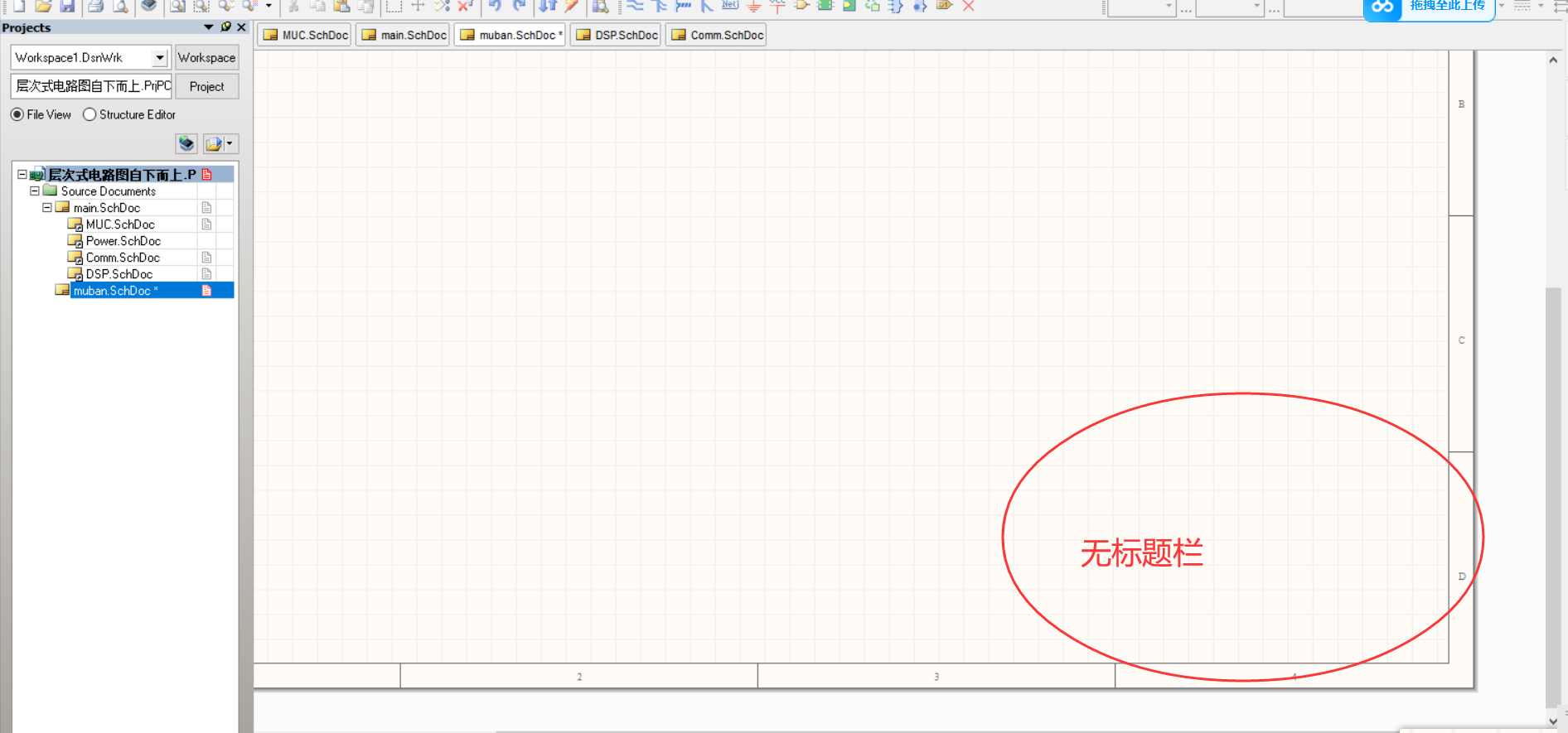



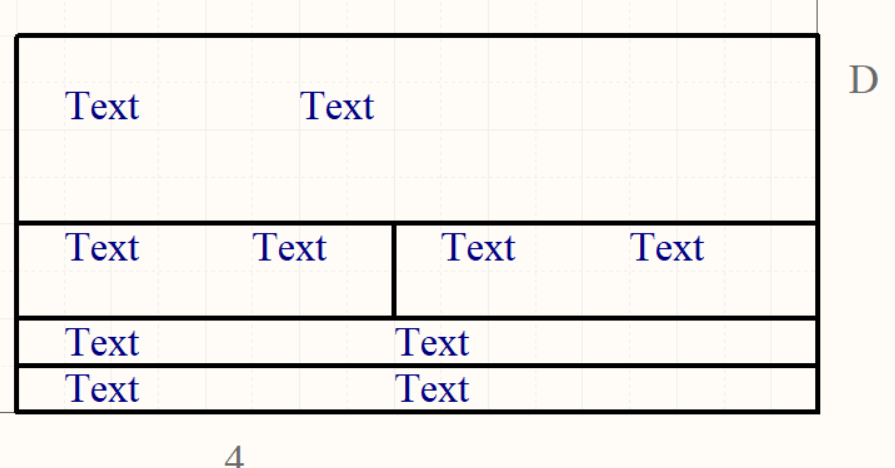 双击每一行的第一个“Text”进行修改
双击每一行的第一个“Text”进行修改

冒号后面的“text”我们使用引用的方式赋值,如下👇
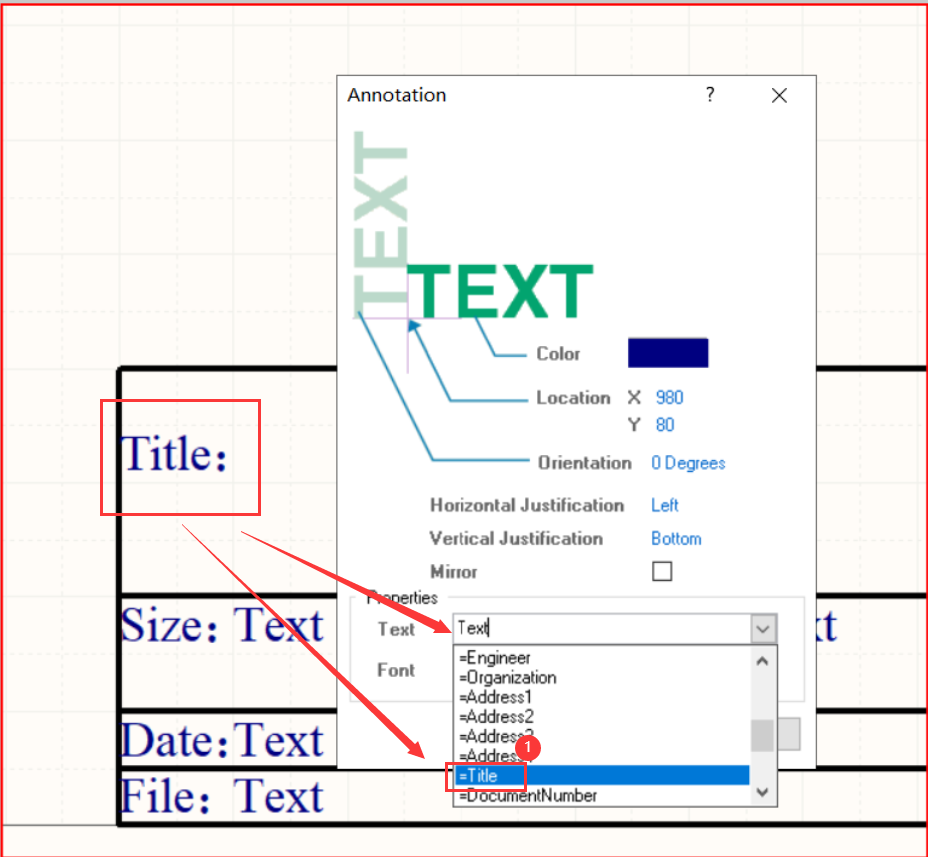

 如果是第一次创建并使用模板,那么得到的效果就不是上面那样,而是下面这样:
如果是第一次创建并使用模板,那么得到的效果就不是上面那样,而是下面这样:

这个时候需要进行如下操作:
dxp→“preferences”→“schematic”→“graphical editing” →勾选“convert special strings”

接着我们继续修改冒号后的test,如下👇
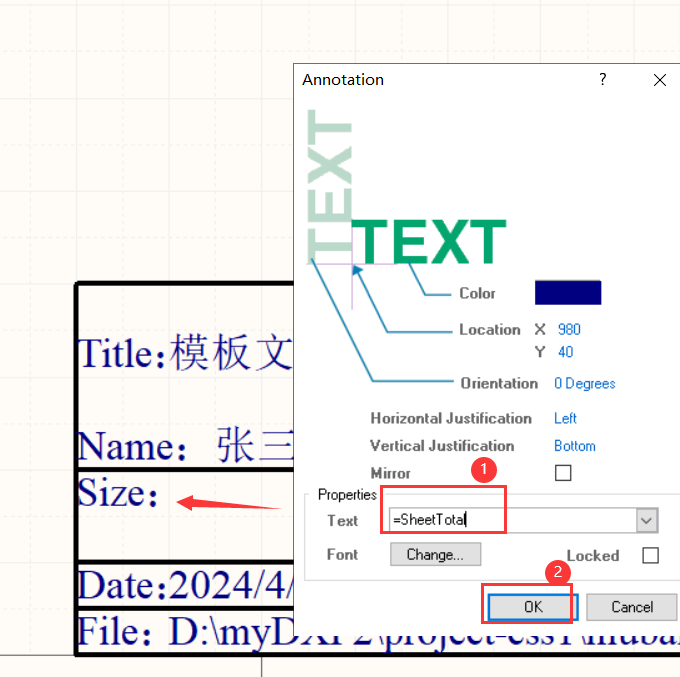
纸张尺寸这个地方我还没找到能够自动生成通过options→document options→standard style里面所设置的纸张大小,如果有知道的大佬请在评论区留言或者是私信。如果之后我知道了,我再来补充。这里我先选择一个参数SheetTotal,之后手动输入去修改SheetTotal。

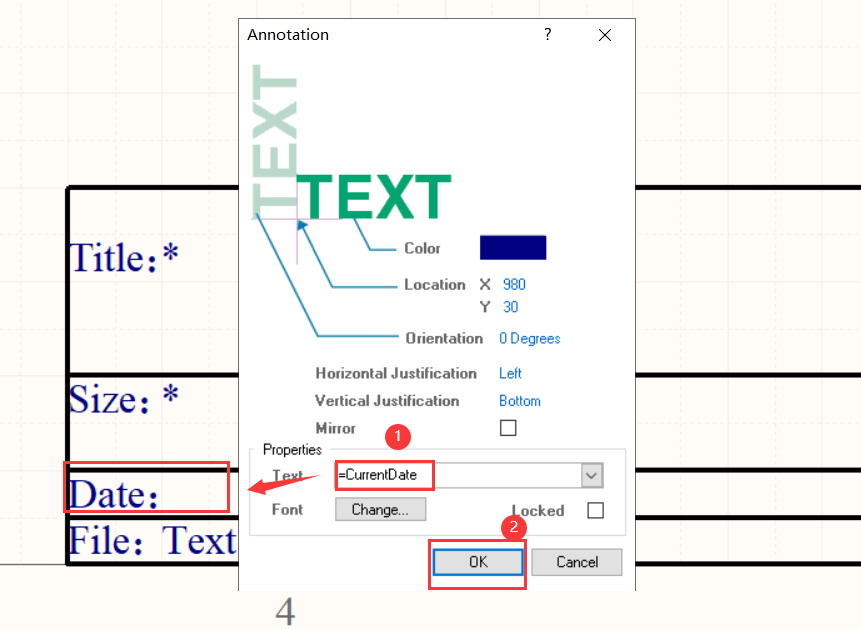
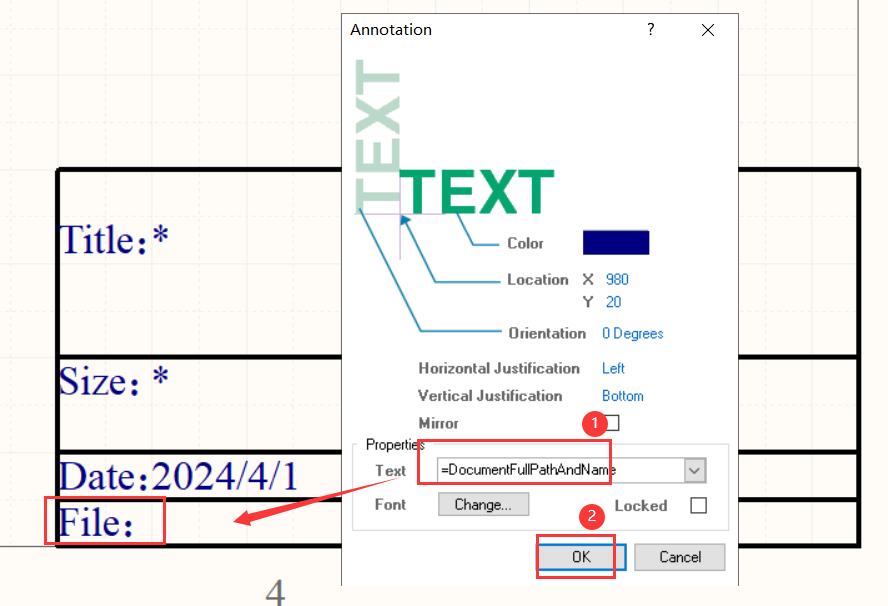
在第一行添加自己的姓名选项并指定引用类型👇

姓名一栏也可以选择Drawnby,之后设置参数的时候修改DrawBy就行。
现在模板完成:
最后一步,将模板另存为模板类型文件,如下👇

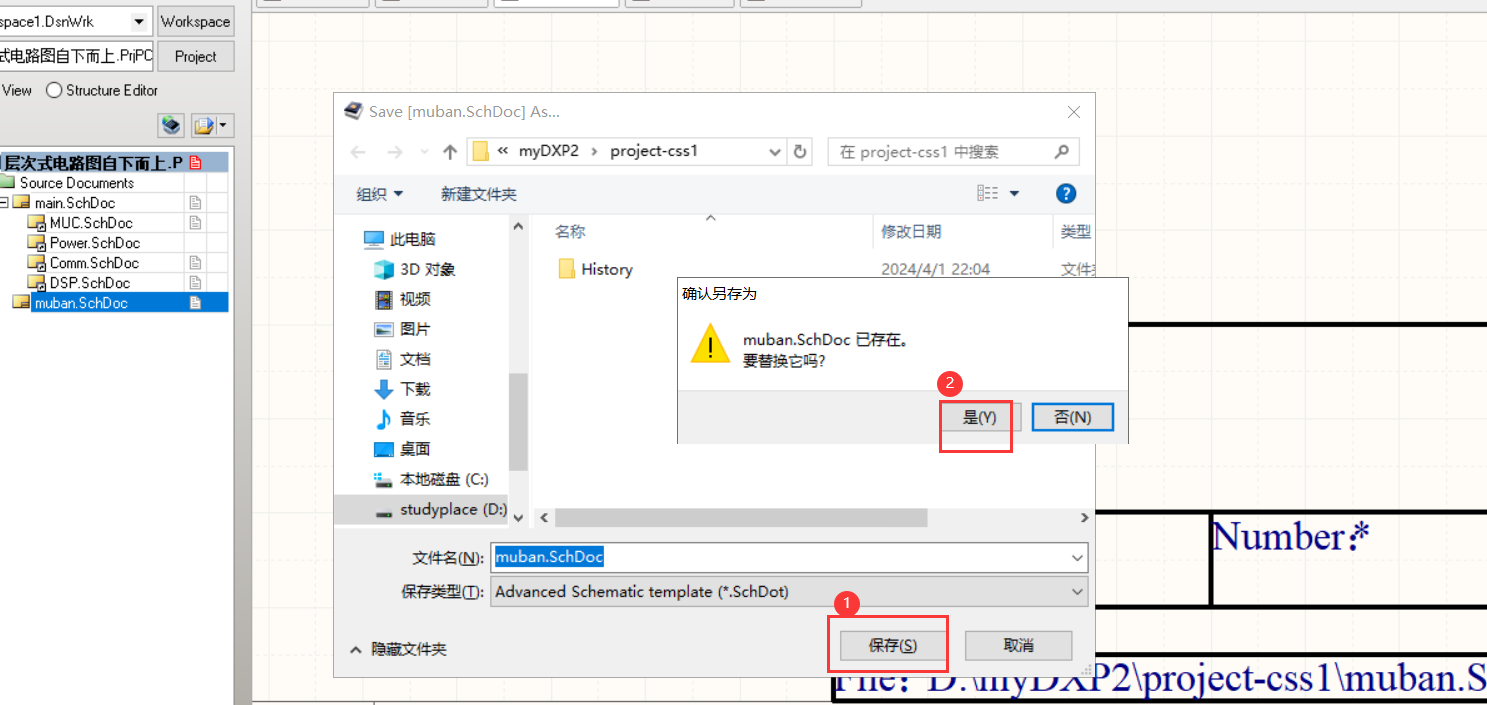
2,让其他原理图调用模板


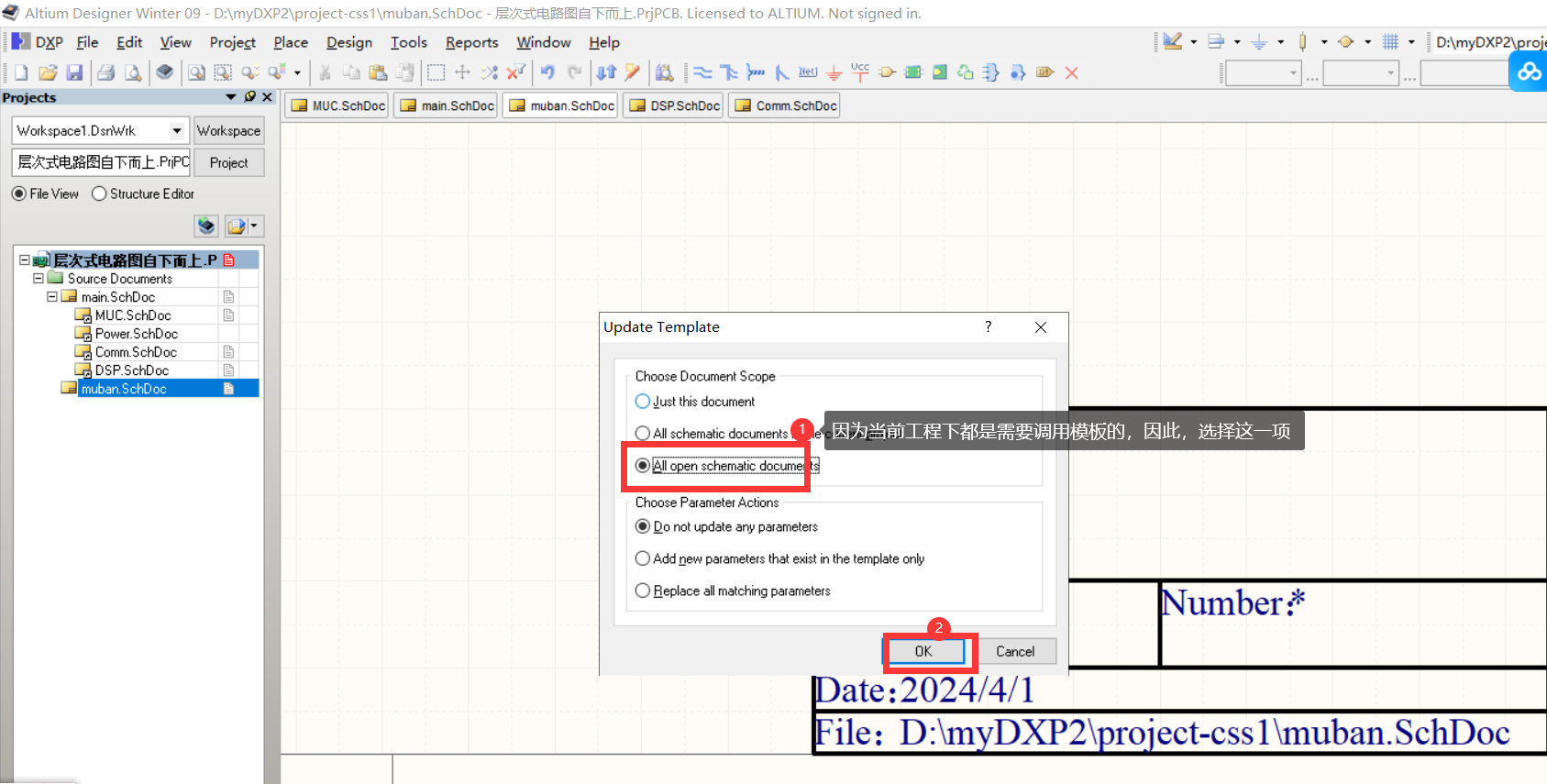
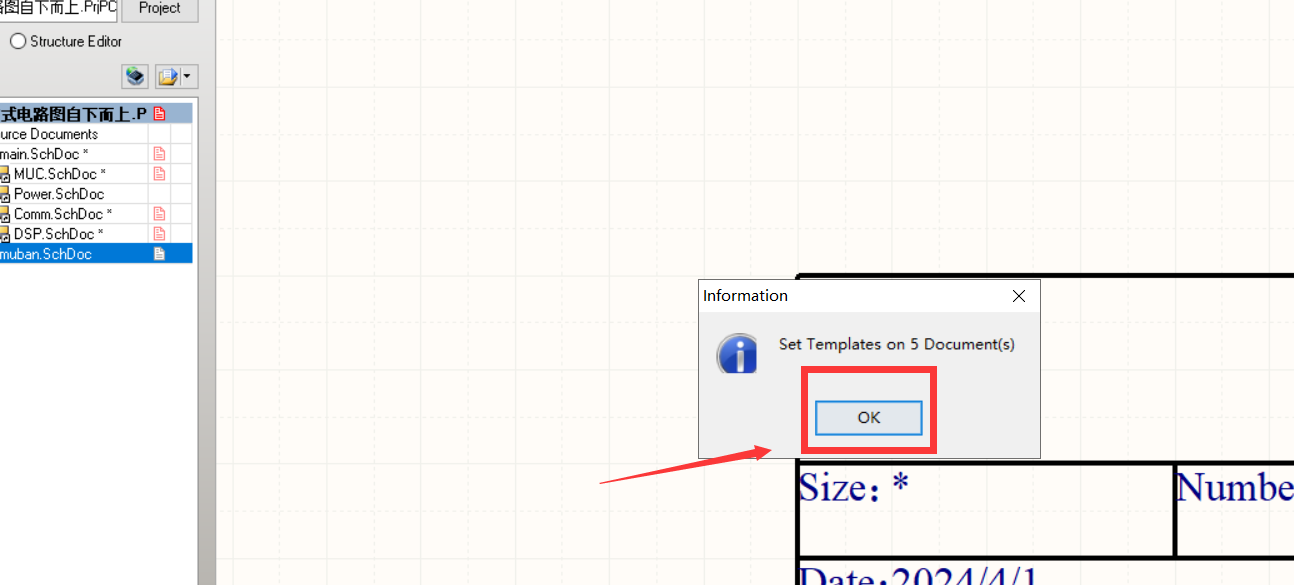 之后工程下的原理图都有了模板的右下角的标题栏(这里以Comm.SchDoc文件为例):
之后工程下的原理图都有了模板的右下角的标题栏(这里以Comm.SchDoc文件为例):

3,修改参数值
剩下的就是修改对应的参数值,如下👇

之后在对应的参数后面输入值就行👇
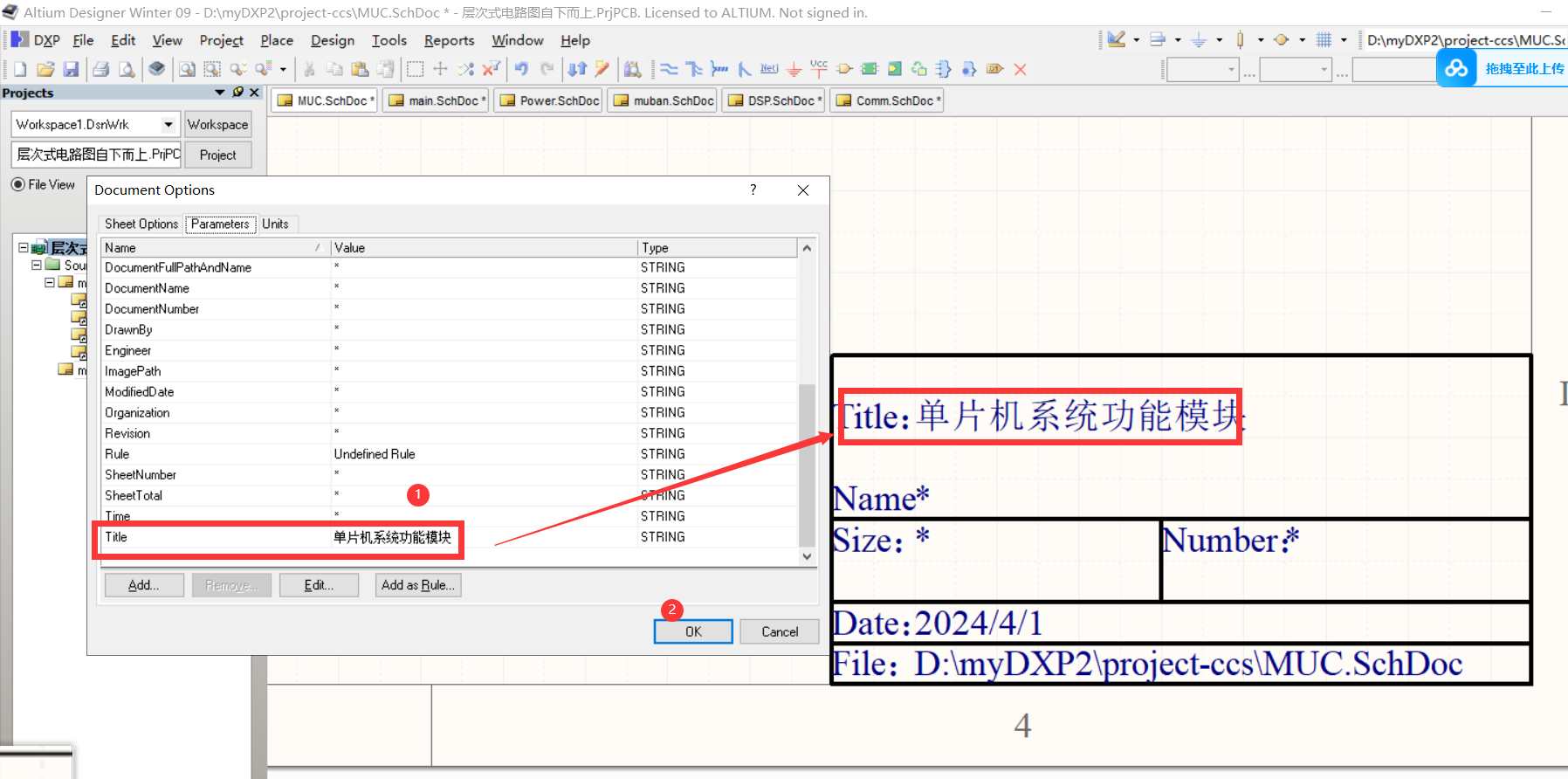
全部修改之后如下:
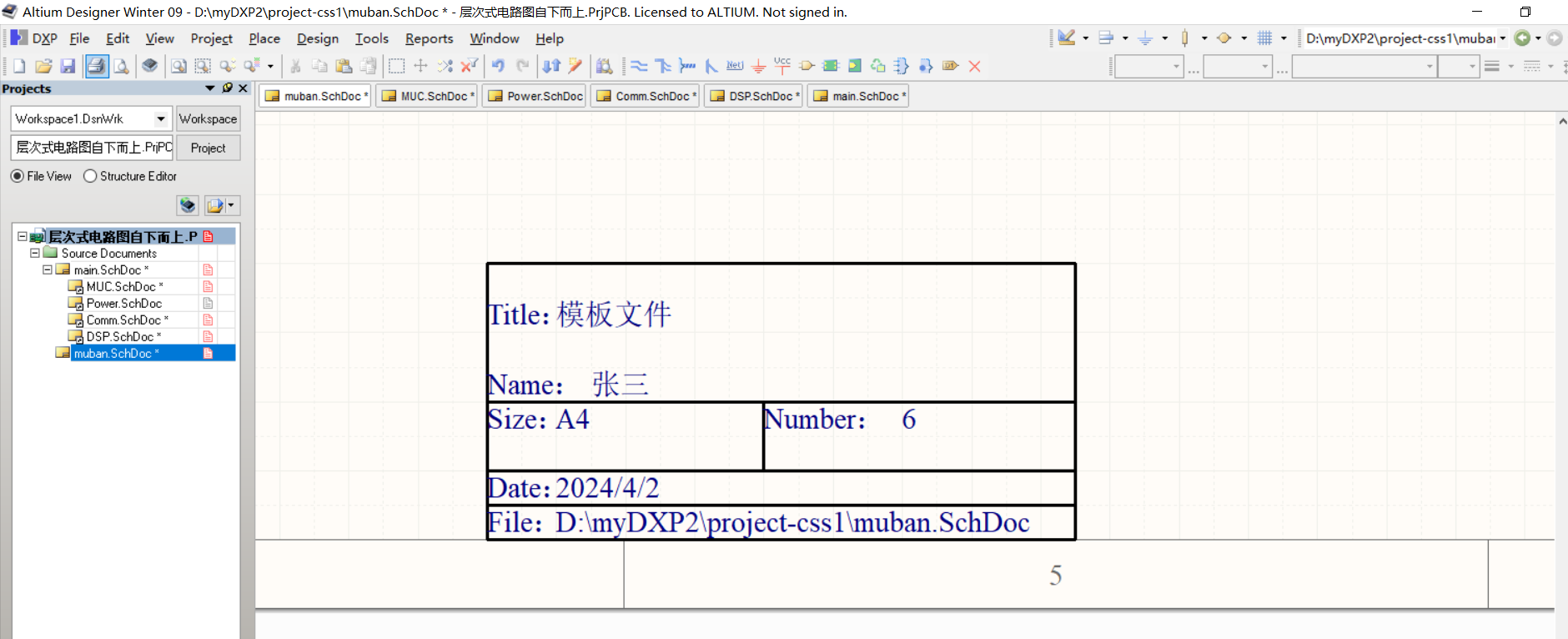 1)个别原理图没有调用模板
1)个别原理图没有调用模板
如果有个别原理图没有调用模板,我这里是Power.SchDoc文件:
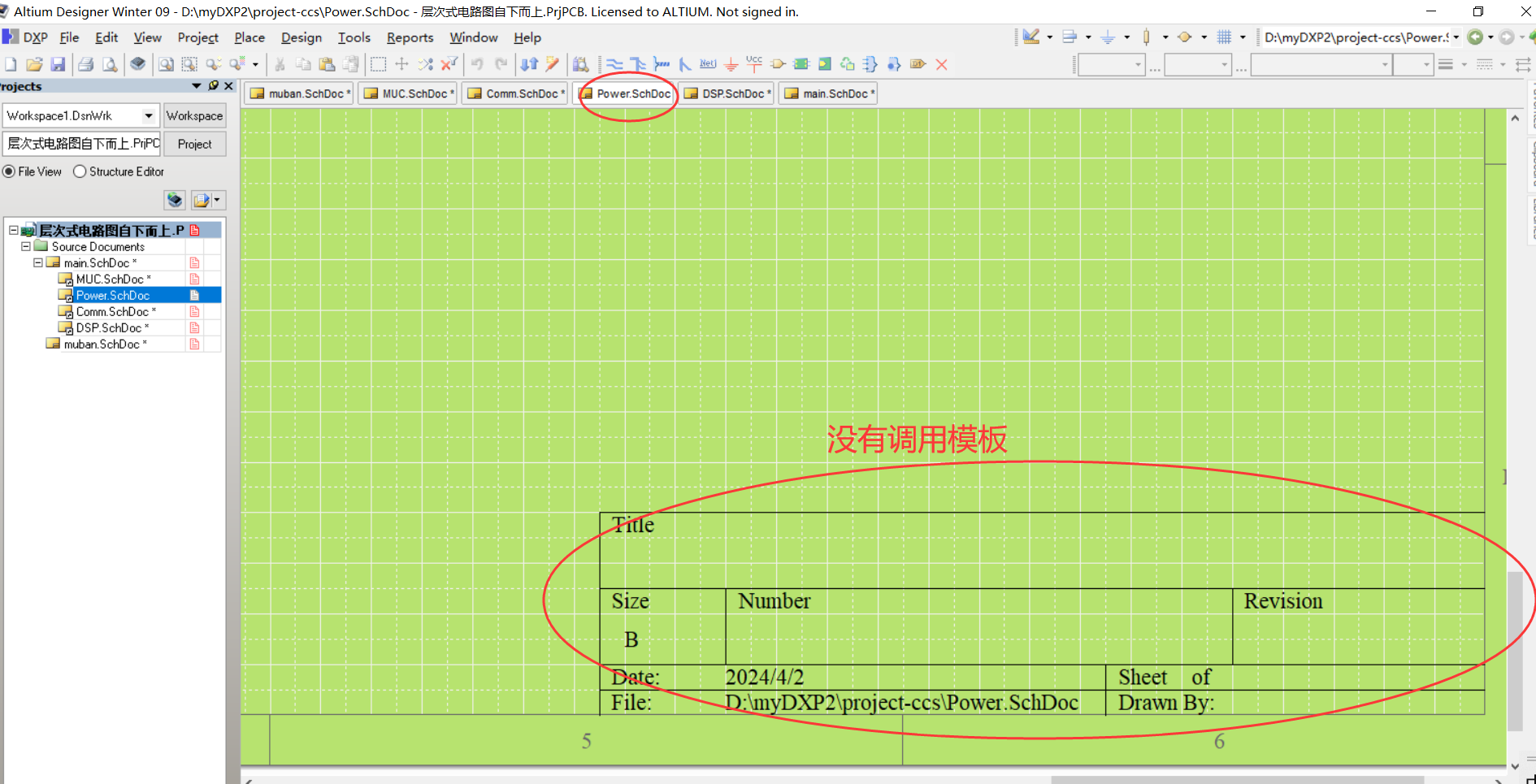
可以如下操作👇
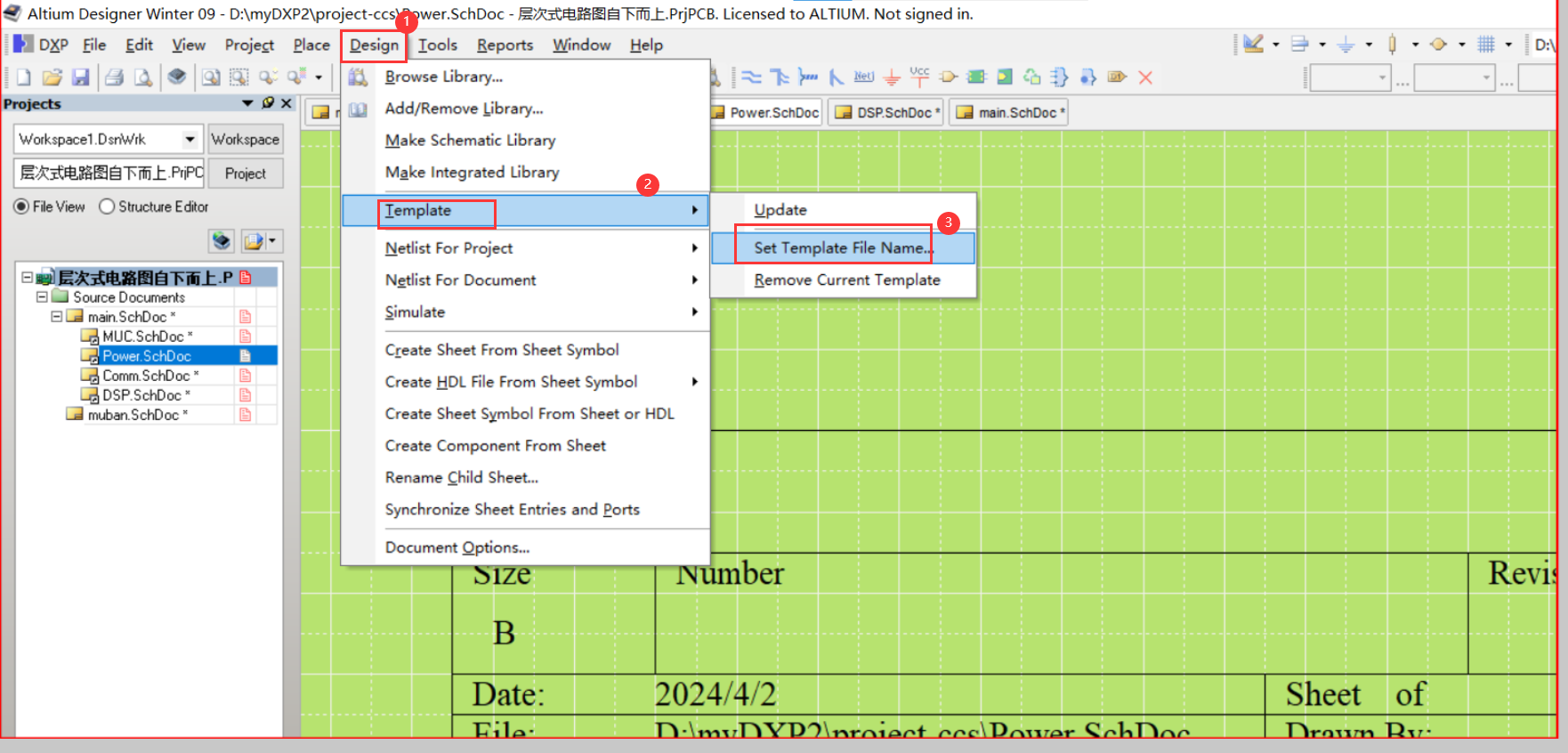
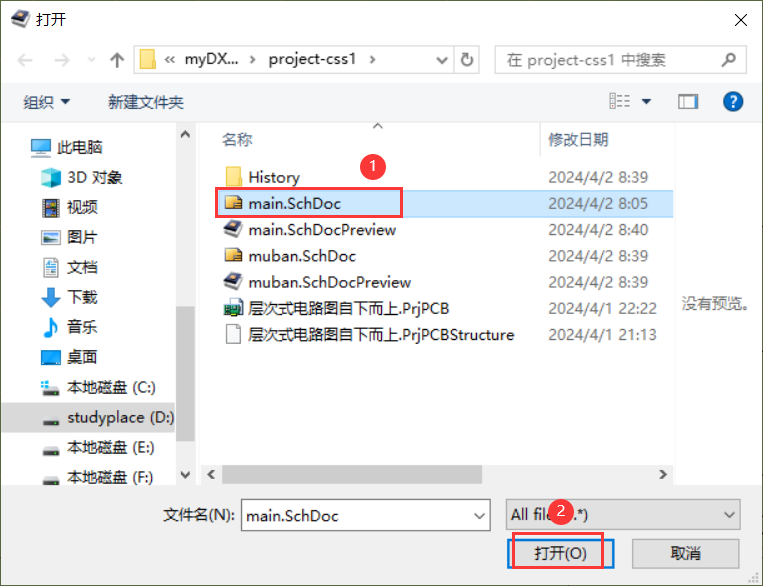
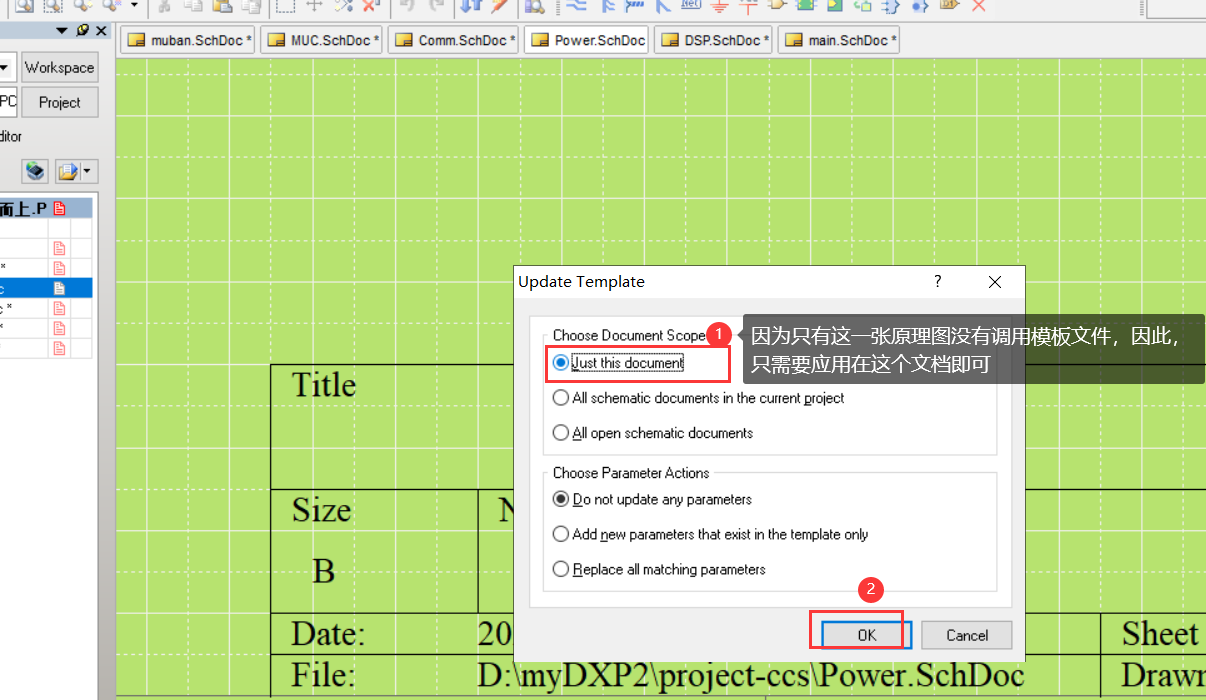
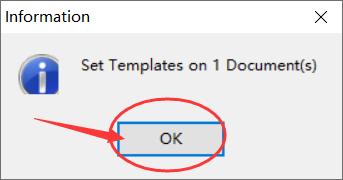
修改之后效果如下:
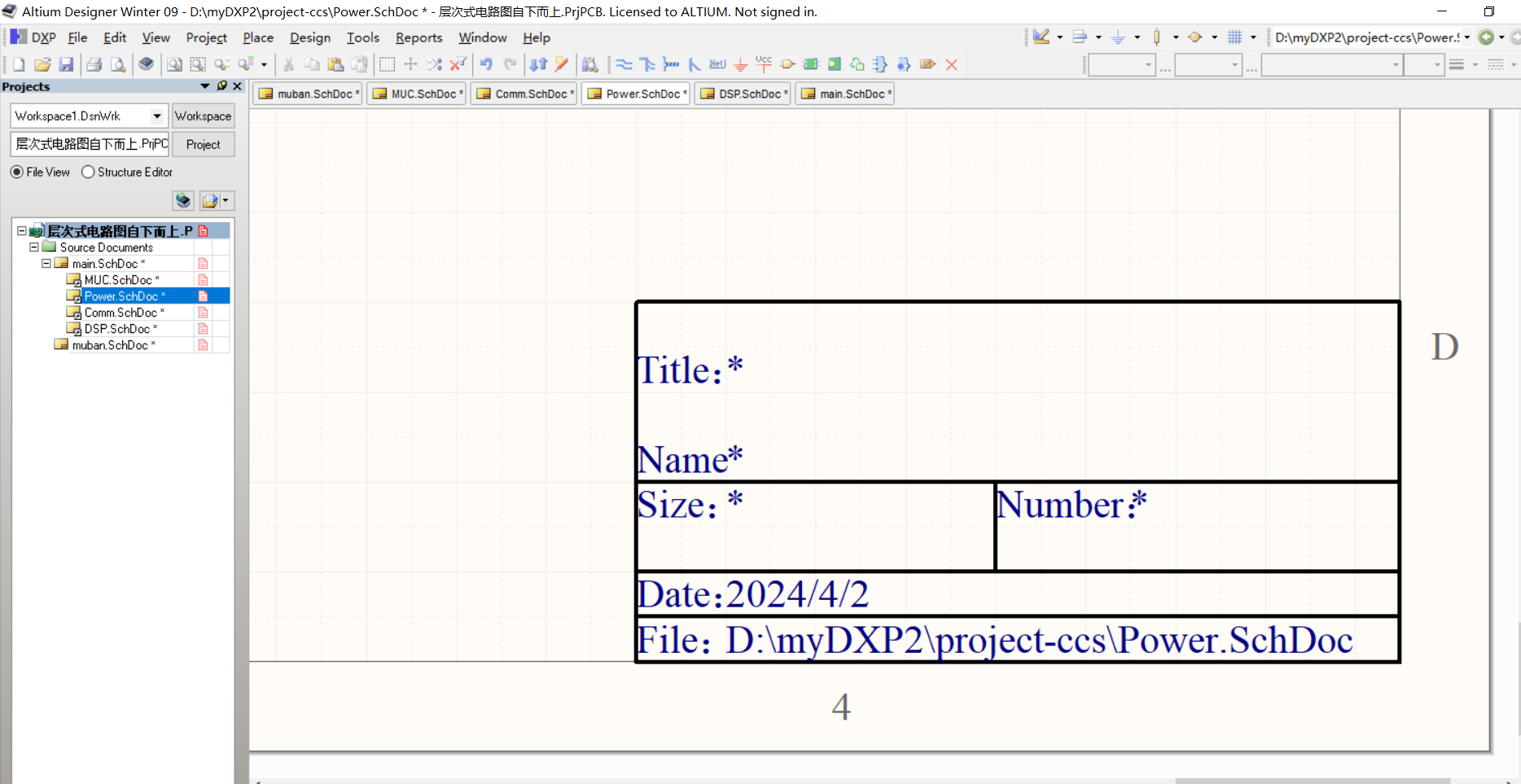
有问题的评论区留言。一天8h在线。